Nem todo mundo é abençoado com habilidades fotográficas excepcionais, e você pode ter dificuldades para capturar a foto perfeita. No entanto, mesmo depois de capturar uma foto imperfeita, você ainda pode conseguir torná-la cativante e profissional usando um excelente editor de fotos. Se você está ansioso para um editor de fotos eficiente, a edição de fotos Snapseed seria a opção perfeita. Você está animado para saber sobre isso?
Snapseedé conhecido como uma ferramenta de edição de fotos confiável que muitas pessoas preferem hoje em dia. Mesmo que você tenha capturado uma imagem comum, você ainda pode torná-la extraordinária com esta ferramenta. Este artigo discutirá os principais recursos da ferramenta de edição Snapseed e algumas outras dicas para editar fotos perfeitamente. Vamos começar!
Parte 1: Principais Recursos do Editor de Foto Snapseed
Editor de Foto Snapseedtem 29 ferramentas e filtros exclusivos que você deve conhecer antes de editar suas fotos. Depois de aplicar alguns desses recursos ou ferramentas adequadamente, você pode facilmente criar sua foto atraente. Isso é ótimo, certo?
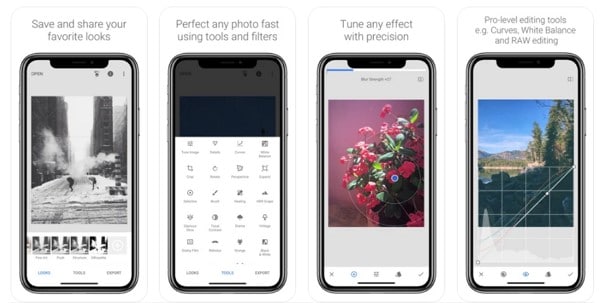
1. Pincel de Filtro Seletivo
O pincel de filtro seletivo na ferramenta de edição Snapseed é um recurso fantástico para remover todas as manchas e falhas da imagem. Se você tiver um problema com a exposição ao brilho e o ponto de saturação no fundo ou em qualquer ponto da sua imagem, você pode se livrar rapidamente disso por meio de um pincel de filtro seletivo. Com isso, você pode remover seletivamente as falhas sem filtrar a imagem inteira.
2.
O Snapseed tem esse recurso para adicionar mais profundidade à imagem capturada aplicando HDR. Nem todo editor de fotos tem um bom resultado para HDR, mas a ferramenta de edição Snapseed tem a melhor qualidade para esse recurso. Ao aplicar HDR às fotos, você pode definir os recursos da sua imagem com mais clareza. Isso não é perfeito?
3. Abra RAW e exporte em JPG
Você pode abrir seus arquivos RAW através de qualquer tipo de câmera através do Snapseed e, em seguida, pode convertê-los para JPG imediatamente. Depois de editar a imagem neste editor, você pode comprimir a imagem em alta qualidade e pode convertê-la em JPG para carregá-la em várias plataformas. Verdadeiramente hipnotizante!
4. Expanda a imagem
O quadro da sua foto capturada é muito pequeno? Expanda o quadro da imagem através desta ferramenta e adicione conteúdo apropriado à foto para torná-la completa. Ao expandir a imagem, você também pode adicionar caixas de texto à área expandida e usá-la em outras plataformas on-line.
5. Brilho do Glamour
O brilho glamor é um filtro excepcional para adicionar um acabamento natural ao seu tom de pele e imagem geral. Este filtro não reduz a qualidade da sua imagem; em vez disso, torna-o mais atraente com um acabamento natural.
Parte 2: 10 Dicas Úteis para Usar o Editor de Foto Snapseed
Para tornar o processo de edição mais fácil e simples, esta seção reunirá algumas dicas eficazes para usar a ferramenta de edição Snapseed. Você pode ler as dicas abaixo para tornar suas fotos profissionais sem fazer esforços agitados. Comece imediatamente!
1. Mude a perspectiva
Um ângulo ruim da imagem não deixa uma boa impressão nos espectadores. Então, a primeira coisa é mudar o ângulo da fotografia, se necessário, através da navegação para a opção de perspectiva. No Snapseed, você pode alterar o uso dessa opção para ajustar sua foto inclinando-a das bordas horizontal ou verticalmente. Assim, ele dará uma perspectiva perfeita para a sua foto.
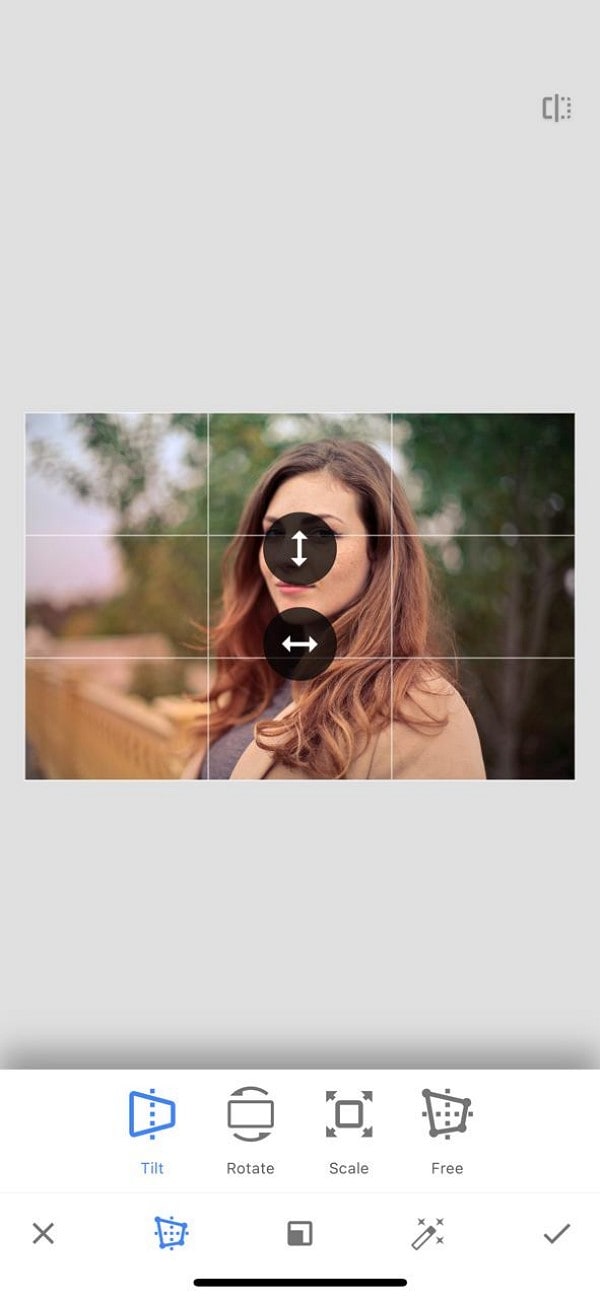
2. Use o Picel seletivo
O Picel seletivo é outro recurso fantástico para eliminar instantaneamente falhas indesejadas da imagem. Através desta pincelada, você pode ajustar e melhorar seletivamente a esquiva e queimadura, saturação, temperatura e exposição na imagem. Assim, sem perder seu tempo aprimorando a imagem completamente, você pode utilizar o pincel seletivo para economizar seu tempo.
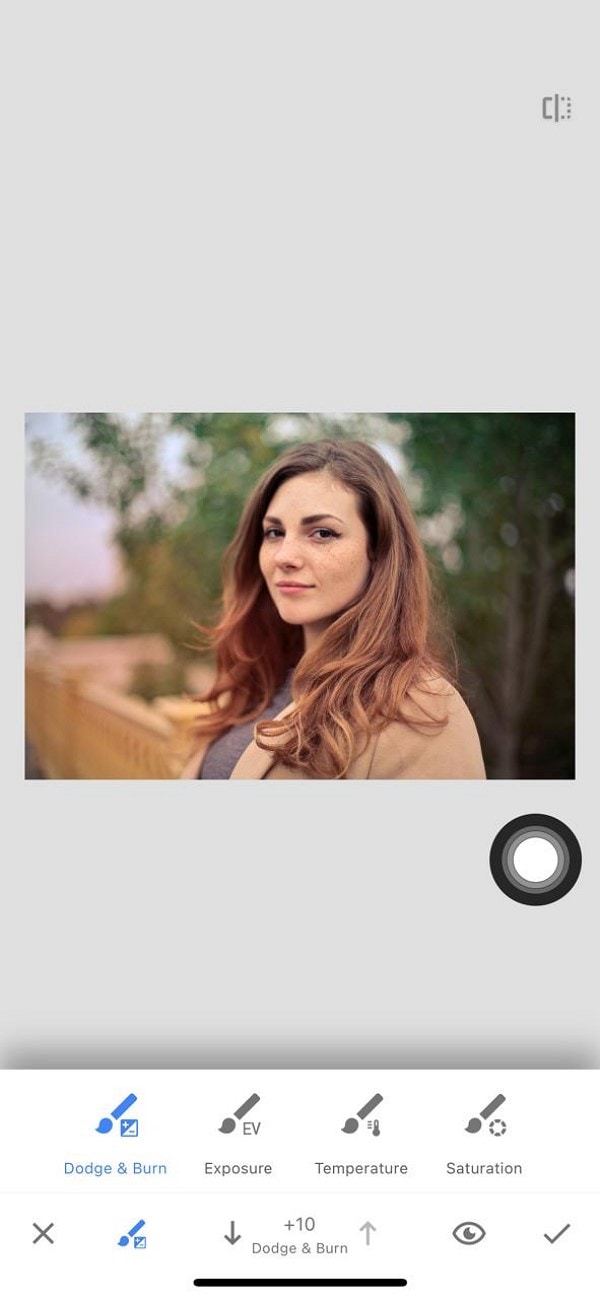
3. Cure as imperfeições
A ferramenta de edição Snapseed tem uma opção avançada de "Heal", através da qual você pode remover sem esforço a parte indesejada da imagem. Essa opção funciona como mágica e você pode apagar instantaneamente as partes, texturas ou plano de fundo desnecessários da foto com um único clique.
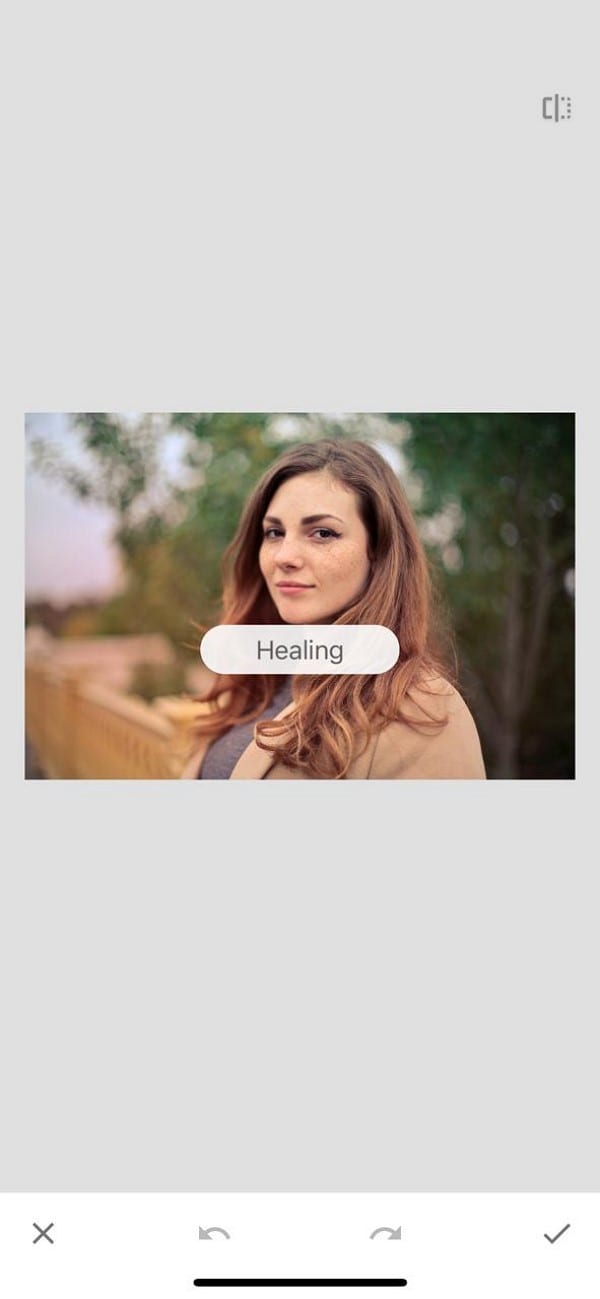
4. Manipule as cores
Você quer tornar suas imagens artísticas? Em seguida, tente manipular as cores existentes da sua imagem usando a opção de brilho glamouroso. Esta opção na ferramenta de edição de fotos Snapseed pode lhe dar uma variedade de opções para alterar as cores naturalmente sem torná-lo muito óbvio. Assim, você pode gerar um resultado fantástico, alterando as cores de uma forma sutil através deste aplicativo.
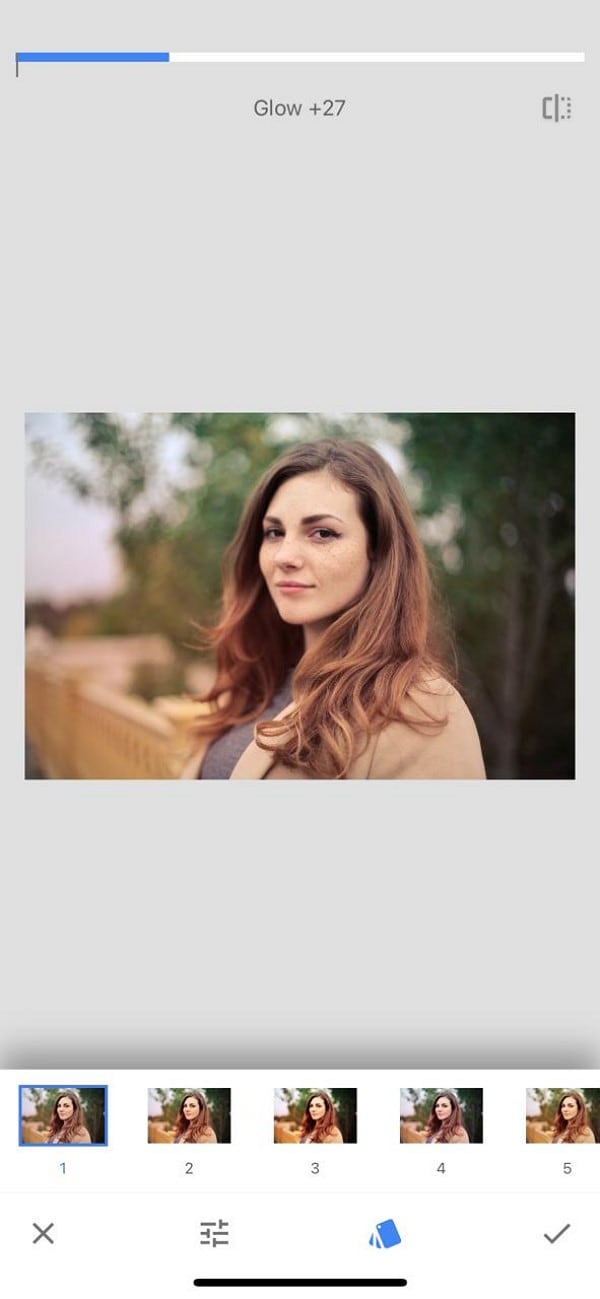
5. Adicione drama
Você quer fazer com que as cores da sua foto apareçam e pareçam mais atraentes? Em seguida, use esse recurso para adicionar efeitos vibrantes com um único clique. Você também pode controlar a intensidade do filtro enquanto ajusta sua saturação. Você pode adicionar drama às suas fotos gerenciando adequadamente todos os elementos, especialmente se for uma sessão de produtos.
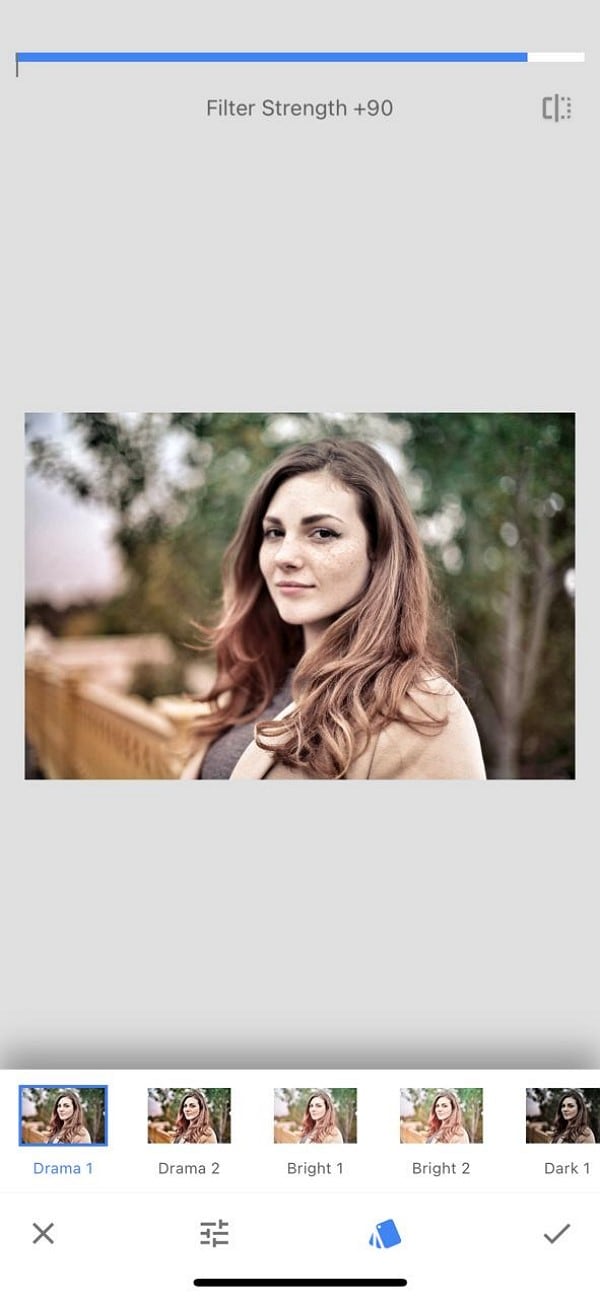
6. Aplique HDR
As fotos HDR chamam nossa atenção instantaneamente por causa da imensa profundidade de campo presente no quadro. Os profissionais adicionam efeito HDR às suas fotos, especialmente em cenários naturais e curtas de paisagem. Você pode adicionar esse efeito para aumentar o contraste de cores e, como resultado, as cores ficarão mais brilhantes e mostrarão mais profundidade.
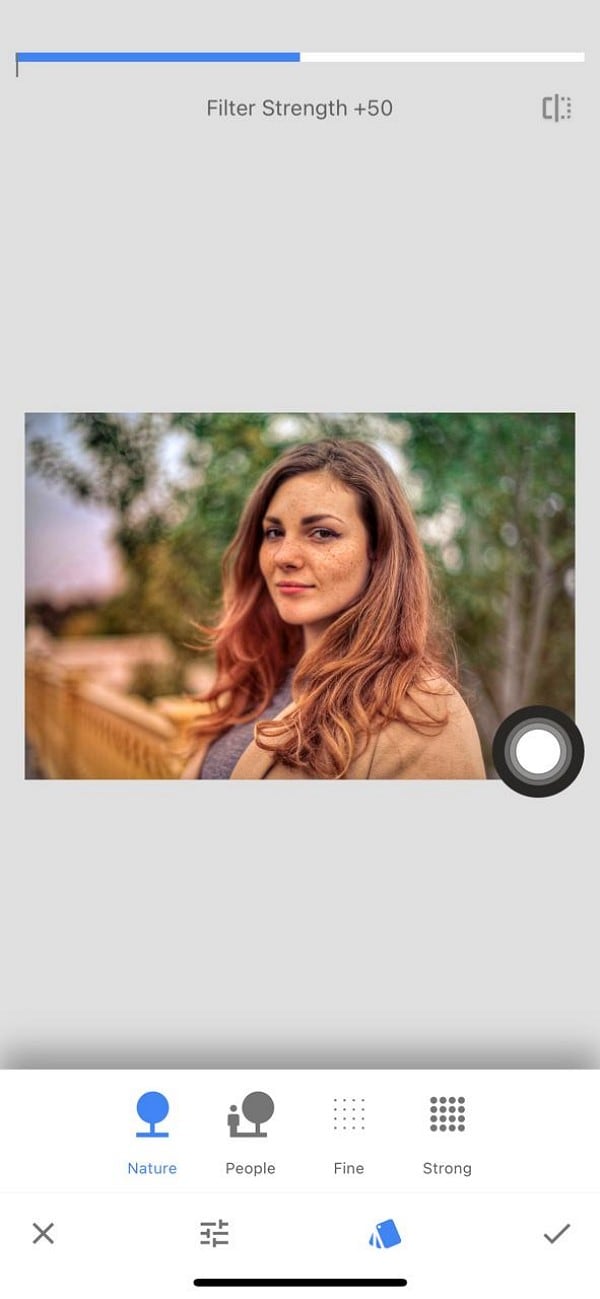
7. Explore diferentes looks
Quem não gosta de adicionar filtros através de um editor de fotos profissional? A edição de fotos do Snapseed contém filtros incríveis que podem alterar a aparência da sua foto. Se você não estiver confiante em seus retratos de selfie, basta aplicar qualquer um dos filtros fornecidos à sua foto rapidamente e publicá-la nas plataformas de mídia social. Todos os filtros exibidos são naturais, sutis e distintos em comparação com outros editores de fotos.
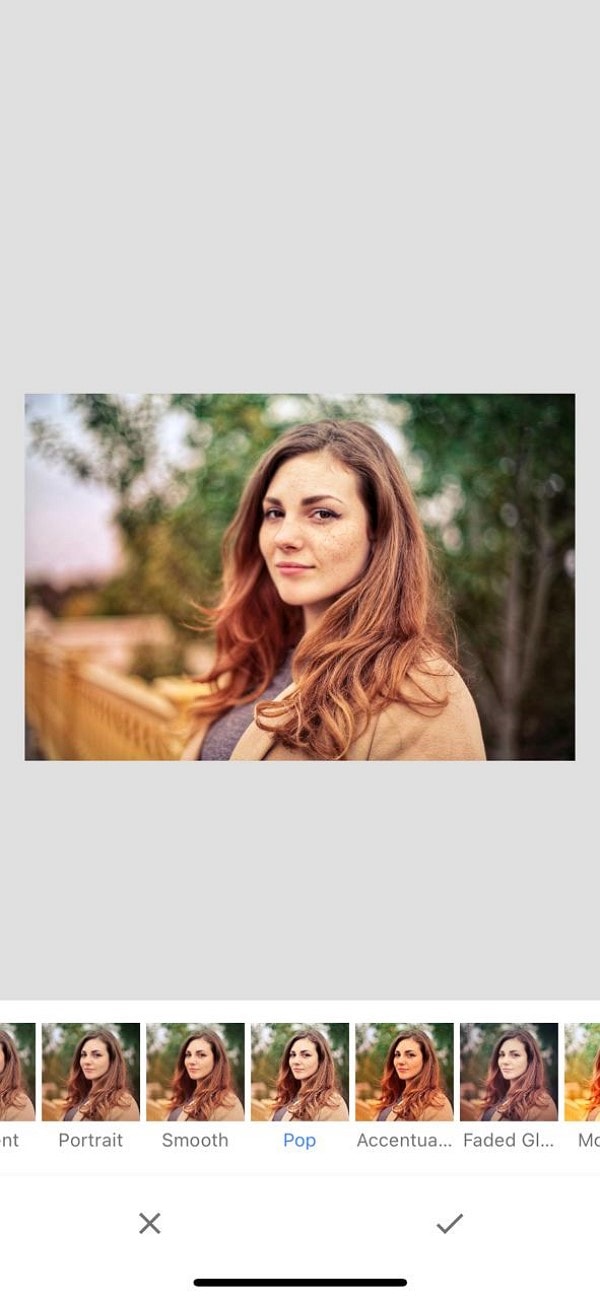
8. Altere o brilho e a exposição
A exposição à luz e o brilho são os elementos integrantes de qualquer foto. Se você encontrar ou capturar qualquer imagem escura que não tenha exposição à luz e brilho apropriados, ajuste a exposição à luz e o brilho através do dedo facilmente. Portanto, controle a exposição à luz através desta ferramenta para definir o tom, a atmosfera e o gênero da imagem capturada.
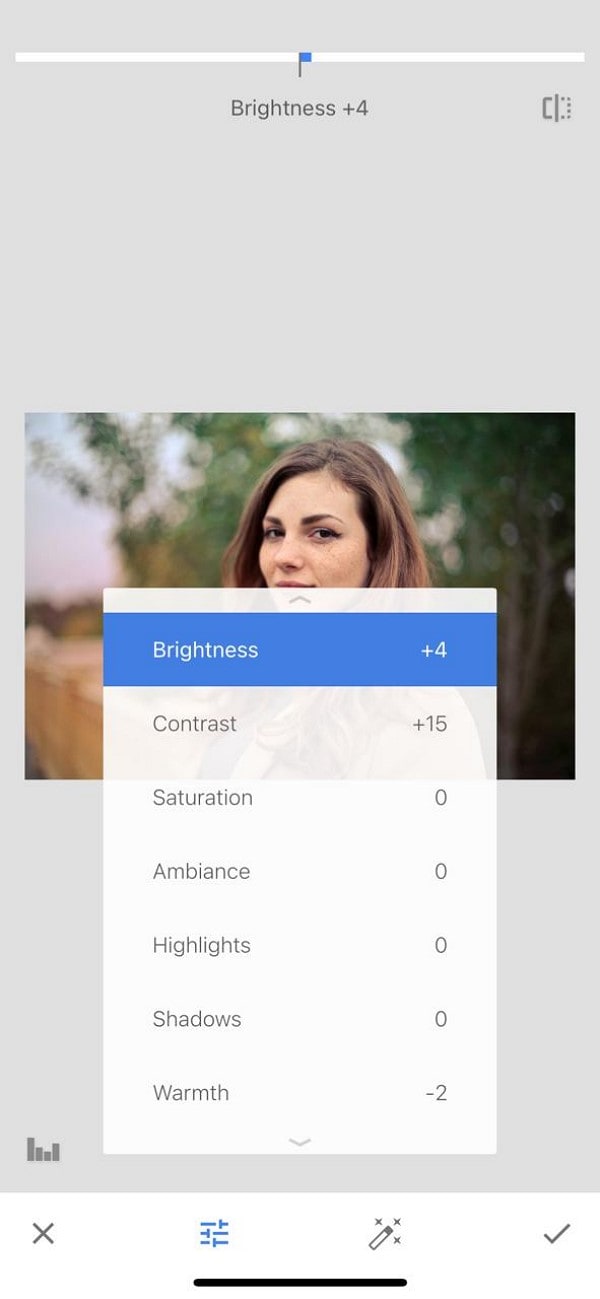
9. Gire e recorte a imagem
Outra maneira de construir uma foto editada criativa é girando-a de cabeça para baixo. Você pode dar um toque estético invertendo a imagem e pode apresentar o conceito de sua imagem de forma artística. Por outro lado, cortar a imagem é necessário para fazer com que o assunto da sua foto se alinhe no centro, cortando a área indesejada do quadro. Certifique-se sempre de cortar a imagem equilibrando as proporções de ambos os lados.
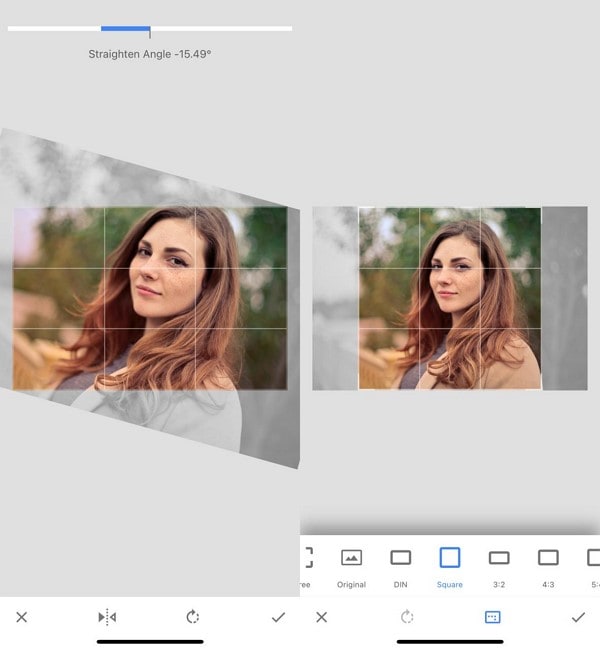
10. Adicione um visual cinematográfico
Para adicionar uma aparência cinematográfica na ferramenta de edição de fotos Snapseed, você tem várias opções, como noir, que contém uma ampla gama de filtros em preto e branco. Além disso, você pode adicionar grãos para exibir uma aparência vintage sem esforço. Os olhares cinematográficos na fotografia tornam a ilustração da imagem mais destacada e profissional, sem colocar qualquer esforço.
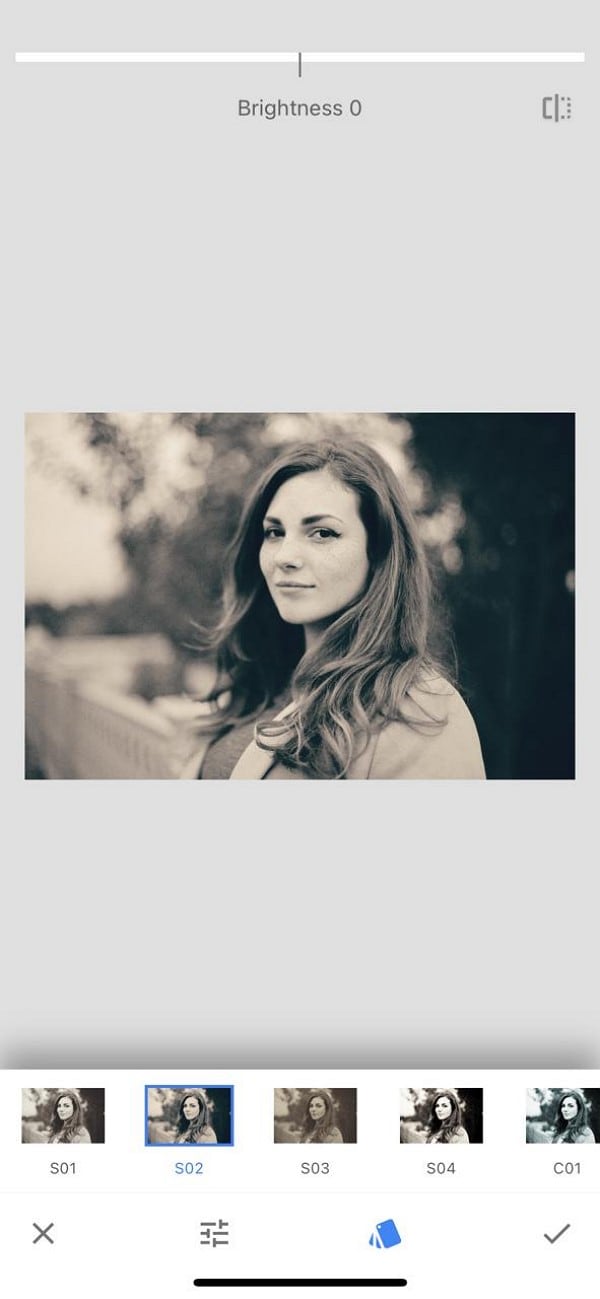
Ponto-chave
Você está cansado de usar vários editores de fotos e ainda não consegue alcançar o resultado desejado? Confie na ferramenta de edição Snapseed para tornar suas imagens artísticas, charmosas e profissionais ao mesmo tempo. Este artigo resume seus principais recursos, juntamente com dicas úteis para executar a edição nesta ferramenta sem falhas. Esperamos que você fique satisfeito!




